 Dalam tutorial ini saya akan menunjukkan cara menginstal Oracle VirtualBox 4.3 di desktop Linux Mint 15. Menggunakan VirtualBox Anda dapat membuat dan menjalankan sistem operasi tamu ("mesin virtual") seperti Linux dan Windows di bawah sistem operasi host. Ada dua cara untuk menginstal VirtualBox:dari binari yang telah dikompilasi sebelumnya atau dari kode sumber.
Dalam tutorial ini saya akan menunjukkan cara menginstal Oracle VirtualBox 4.3 di desktop Linux Mint 15. Menggunakan VirtualBox Anda dapat membuat dan menjalankan sistem operasi tamu ("mesin virtual") seperti Linux dan Windows di bawah sistem operasi host. Ada dua cara untuk menginstal VirtualBox:dari binari yang telah dikompilasi sebelumnya atau dari kode sumber.
Dari versi 2.0 VirtualBox mendukung sistem operasi tamu dan host 32 dan 64bit (jika Anda ingin menginstal tamu 64bit, prosesor Anda harus mendukung virtualisasi perangkat keras dan, tentu saja, sistem operasi host juga harus 64bit).
Langkah 1:Buka Terminal.
Langkah 2:Unduh VirtualBox.
### 32 bit ###
wget http://download.virtualbox.org/virtualbox/4.3.0/virtualbox-4.3_4.3.0-89960~Ubuntu~raring_i386.deb
### 64 bit ###
wget http://download.virtualbox.org/virtualbox/4.3.0/virtualbox-4.3_4.3.0-89960~Ubuntu~raring_amd64.deb
Langkah 3:Instal VirtualBox.
### 32 bit ###
sudo dpkg -i virtualbox-4.3_4.3.0-89960~Ubuntu~raring_i386.deb
### 64 bit ###
sudo dpkg -i virtualbox-4.3_4.3.0-89960~Ubuntu~raring_amd64.deb
Catatan:dkms package memastikan bahwa modul kernel host VirtualBox (vboxdrv , vboxnetflt dan vboxnetadp ) diperbarui dengan benar jika versi kernel Linux berubah selama apt-get upgrade next berikutnya .
Itu saja!. VitualBox 4.3 berhasil diinstal pada Linux Mint 15 Anda.
Langkah 4:Mulai VirtualBox (Menu —> System Tools> Oracle VM VirtualBox).
atau
kotak virtualLangkah 5:Pada awal pertama, Anda akan diminta untuk menerima perjanjian lisensi; Terima saja Perjanjian Lisensi.
Selanjutnya anda akan mendapatkan Home screen dari Oracle VirtualBox Manager, disini anda dapat mengatur Virtual Machines.
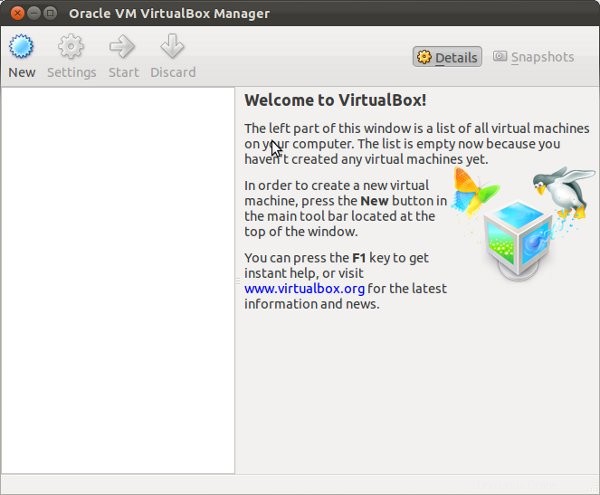
Tunggu apa lagi, buka dan instal VirtualBox 4.3 di Linux Mint 15 dan Mainkan dengan VM.